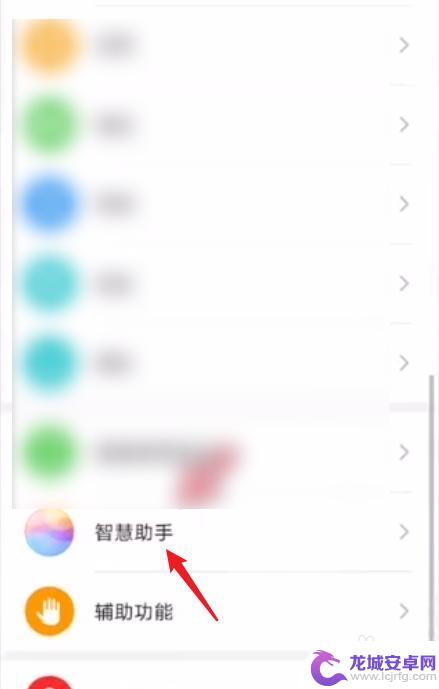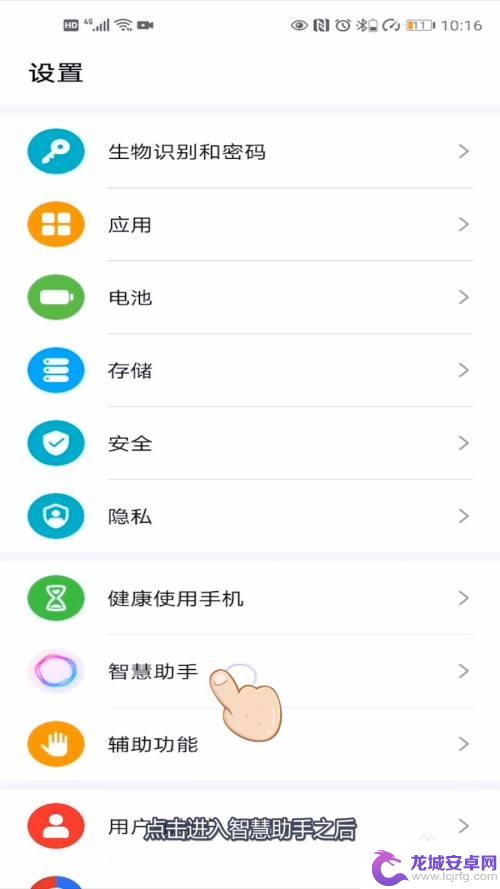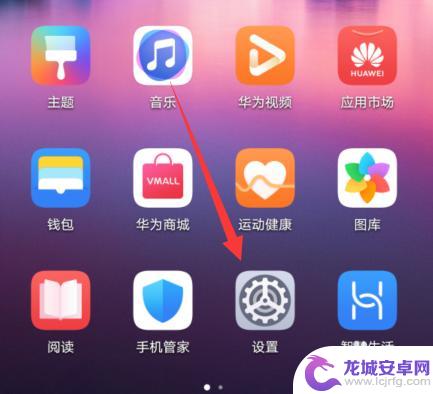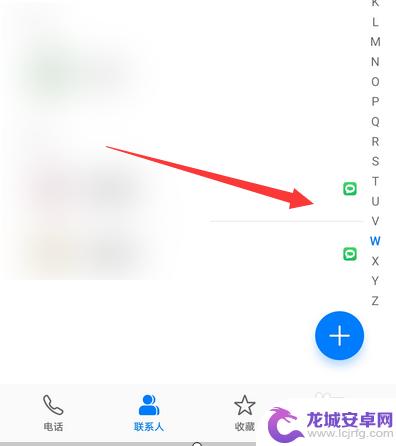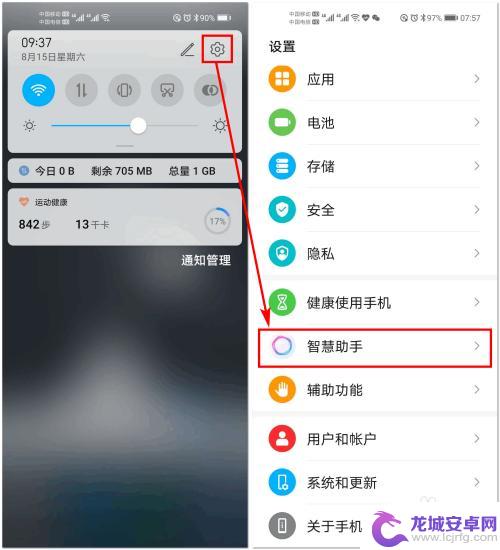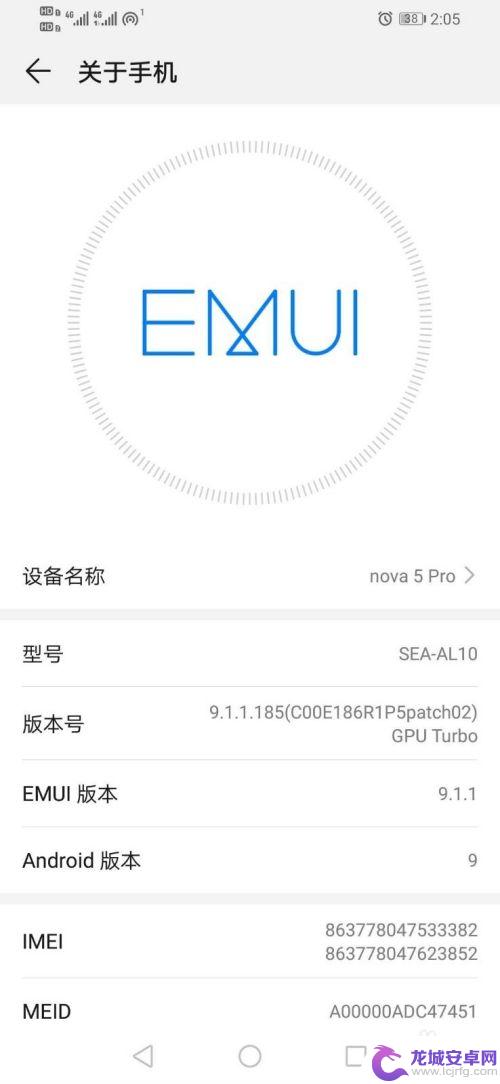华为手机语音提醒如何关闭 华为手机语音助手关闭方法
在日常生活中,我们经常会使用到手机语音提醒功能,让手机成为我们的贴身助手,有时候我们可能会觉得这些语音提醒过于烦扰,想要将其关闭。特别是对于华为手机用户来说,关闭华为手机语音提醒可能会有些困难。不过只要按照正确的步骤进行操作,就能轻松关闭华为手机语音提醒功能。接下来让我们一起来了解一下华为手机语音提醒的关闭方法吧。
华为手机语音助手关闭方法
具体步骤:
1、进入手机【设置】功能。
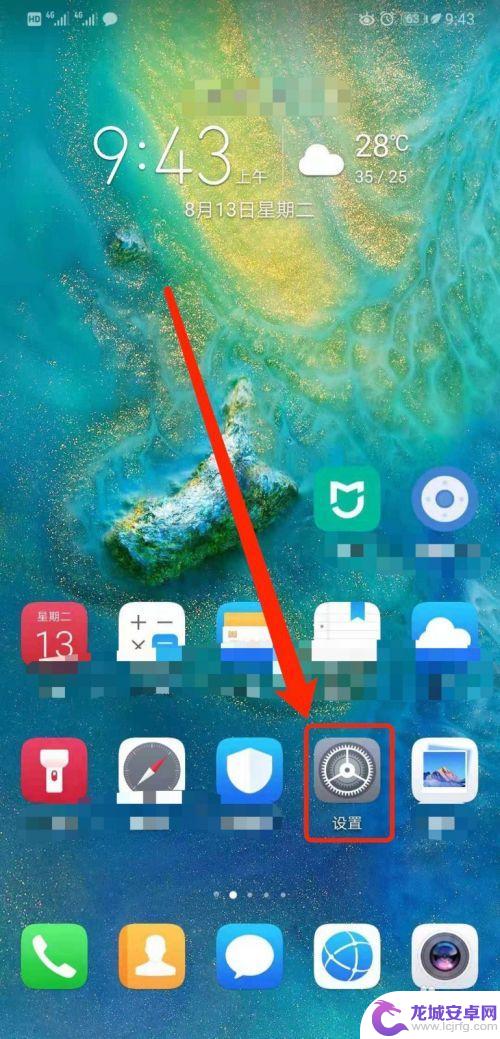
2、点击【智能辅助】。
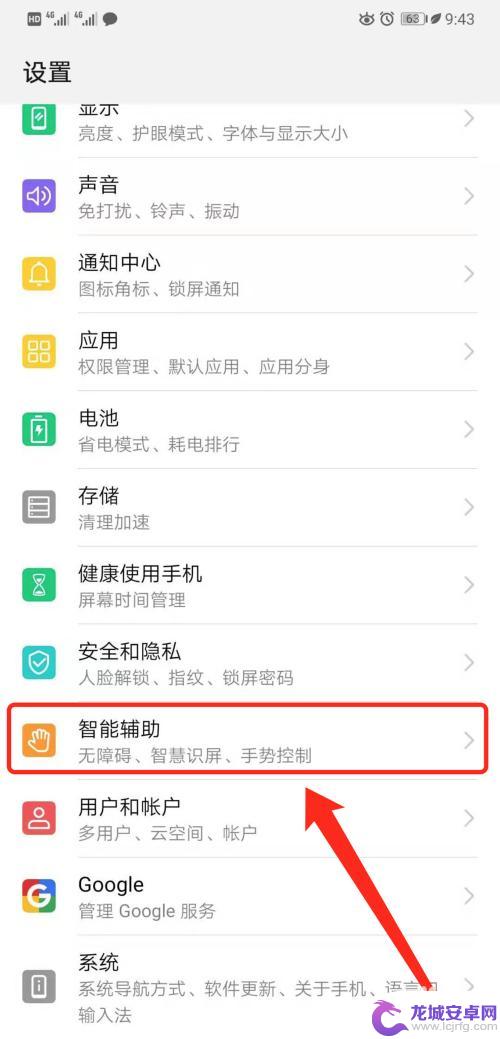
3、点击【语音控制】。
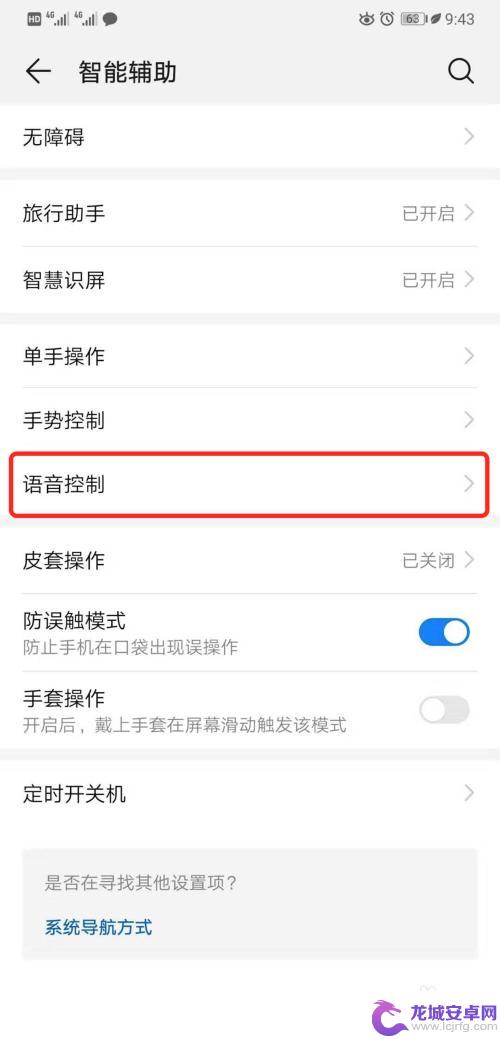
4、点击【语音唤醒】。
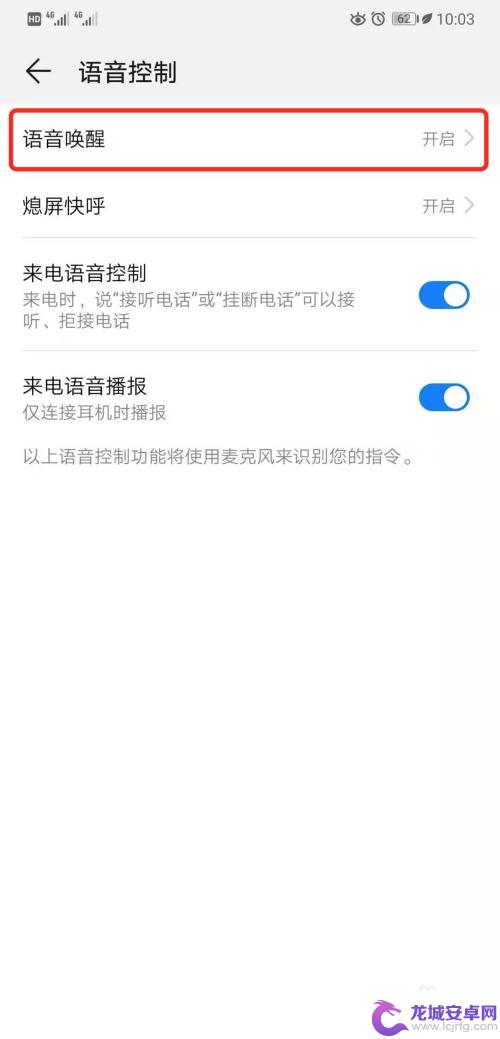
5、关闭【语音唤醒】功能即可。
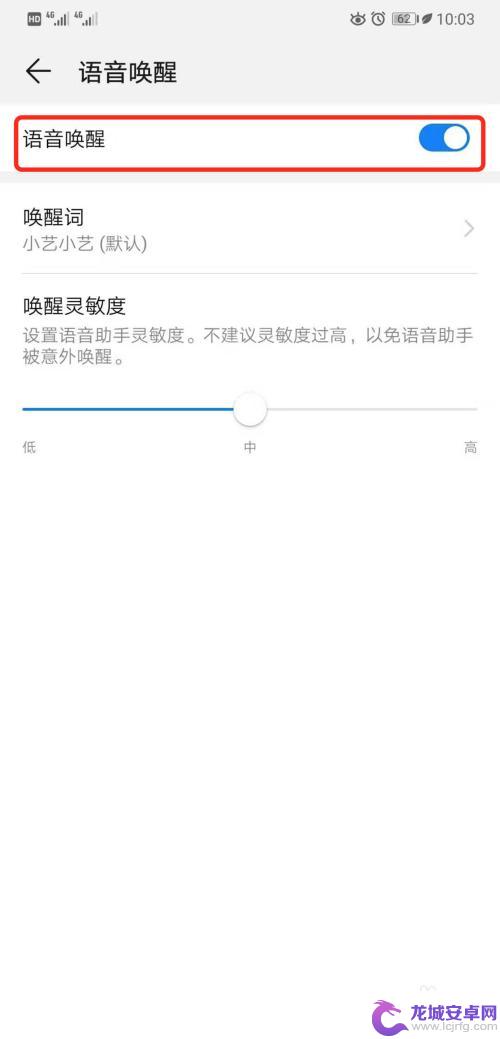
6.总结:
1、进入手机【设置】界面。
2、点击【智能辅助】。
3、点击【语音控制】。
4、点击【语音唤醒】。
5、关闭【语音唤醒】功能即可。
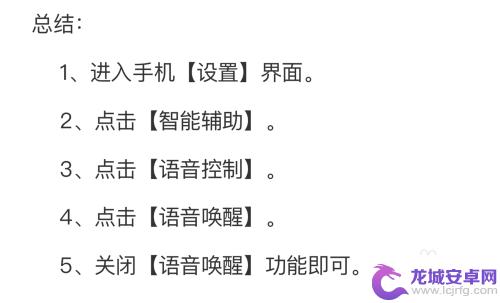
以上就是华为手机语音提醒如何关闭的全部内容,如果还有不清楚的用户,可以按照以上小编的方法进行操作,希望这些方法能够帮助到大家。
相关教程
-
华为手机一直在语音说话怎么关 华为手机语音助手怎么关闭
华为手机的语音助手一直以来都是一项非常实用的功能,它可以帮助我们高效地完成各种操作,有时候我们可能并不需要它的帮助,或者只是想暂时关闭它。华为手机的语音助手如何关闭呢?在本文中...
-
华为手机喊什么唤醒语音助手 华为语音助手怎么调整唤醒灵敏度
华为手机作为一款备受瞩目的智能手机品牌,其搭载的语音助手功能备受用户青睐,在使用华为手机时,我们经常需要使用语音助手来进行操作,而唤醒语音助手的方法也是不少用户关心的问题。华为...
-
手机突然播报语音 华为手机怎么关闭点击屏幕语音播报
华为手机突然播报语音,让人感到困惑和困扰,如何关闭这个功能,成为了许多用户的困惑。点击屏幕语音播报的关闭方法并不复杂,只需按照一定的步骤进行设置即可。在日常使用中确保手机功能正...
-
华为手机一直播报语音怎么关闭还有绿色 怎样取消华为手机联系人通讯录后面的绿色图标
华为手机一直播报语音,对于一些用户来说可能是个麻烦,这种功能在某些场景下并不需要,因此关闭它是一个常见的需求。很多人对于如何关闭华为手机的语音播报功能感到困惑。华为手机通讯录中...
-
华为荣耀手机里面的语音助手叫什么 荣耀手机YOYO智慧语音助手如何设置
华为荣耀手机里的语音助手被称为荣耀手机YOYO智慧语音助手,它是一款智能语音助手软件,可以为用户提供语音识别、语音合成、语音唤醒等功能,通过设置荣耀手机YOYO智慧语音助手,用...
-
华为手机处于屏幕朗读模式怎么关闭 华为手机屏幕朗读功能关闭方法
华为手机的屏幕朗读模式是一项非常实用的功能,它可以将屏幕上的文字内容转化为语音,帮助用户更方便地阅读信息,有时候我们可能并不需要这个功能,或者...
-
如何用语音唤醒苹果6手机 苹果手机语音唤醒功能怎么开启
苹果6手机拥有强大的语音唤醒功能,只需简单的操作就能让手机立即听从您的指令,想要开启这项便利的功能,只需打开设置,点击Siri和搜索,然后将允许Siri在锁定状态下工作选项打开...
-
苹果x手机怎么关掉 苹果手机关机关不掉解决方法
在我们日常生活中,手机已经成为了我们不可或缺的一部分,尤其是苹果X手机,其出色的性能和设计深受用户喜爱。有时候我们可能会遇到一些困扰,比如无法关机的情况。苹果手机关机关不掉的问...
-
如何查看苹果手机详细信息 苹果手机如何查看详细设备信息
苹果手机作为一款备受瞩目的智能手机,拥有许多令人称赞的功能和设计,有时我们可能需要查看更详细的设备信息,以便更好地了解手机的性能和配置。如何查看苹果手机的详细信息呢?通过一些简...
-
手机怎么把图片保存到u盘 手机照片传到U盘教程
在日常生活中,我们经常会遇到手机存储空间不足的问题,尤其是拍摄大量照片后,想要将手机中的照片传输到U盘中保存是一个很好的解决办法。但是许多人可能不清楚如何操作。今天我们就来教大...